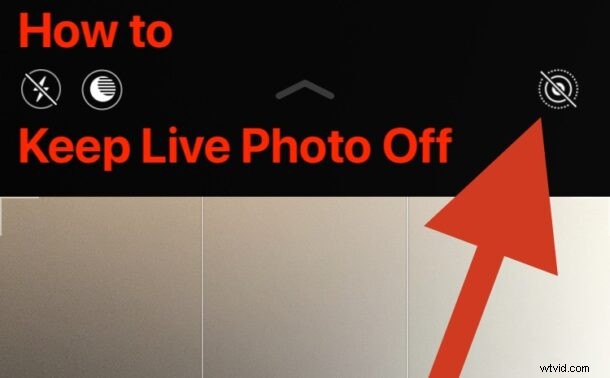
Většina uživatelů iPhonu ví, že můžete povolit nebo zakázat živé fotografie přímo z aplikace Fotoaparát na iPhonu pokaždé, když pořídíte fotografii. Můžete si ale také všimnout, že pokud vypnete živé fotografie v aplikaci fotoaparátu přepnutím tlačítka, při příštím použití aplikace Fotoaparát se funkce Live Photos opět zapne. Důvodem je, že výchozím chováním aplikace Fotoaparát je automatické resetování zapnuté funkce Live Photo, i když jste ji vypnuli při posledním použití fotoaparátu na iPhonu (nebo iPadu).
Naštěstí na to existuje řešení a poněkud skrytá funkce vám umožňuje pořídit fotografii na iPhone, aniž byste museli vypínat Live Photo pokaždé, když používáte aplikaci Fotoaparát. Místo toho se při každém otevření aplikace zachová nastavení Live Photos jako to, co jste jej nechali naposledy. V podstatě vám to umožňuje úplně vypnout funkci, pokud chcete.
Jak zachovat nastavení Live Photo na fotoaparátu iPhone, aby byl vypnutý
Chcete, aby si fotoaparát iPhone zachoval jakékoli nastavení Live Photo? Zde je místo, kde můžete tuto možnost povolit:
- Otevřete aplikaci „Nastavení“ na iPhonu (nebo iPadu)
- Přejděte na „Fotoaparát“
- Vyberte „Zachovat nastavení“
- Přepněte přepínač „Živé fotografie“ do polohy ZAPNUTO – to umožňuje iPhonu zachovat nastavení Živé fotografie na vypnuto nebo zapnuto, místo aby jej resetovalo tak, aby bylo vždy zapnuto při každém otevření aplikace Fotoaparát
- Zavřete Nastavení a vraťte se do aplikace Fotoaparát a vypněte funkci Live Photo klepnutím na tlačítko ve fotoaparátu jako obvykle do polohy vypnuto
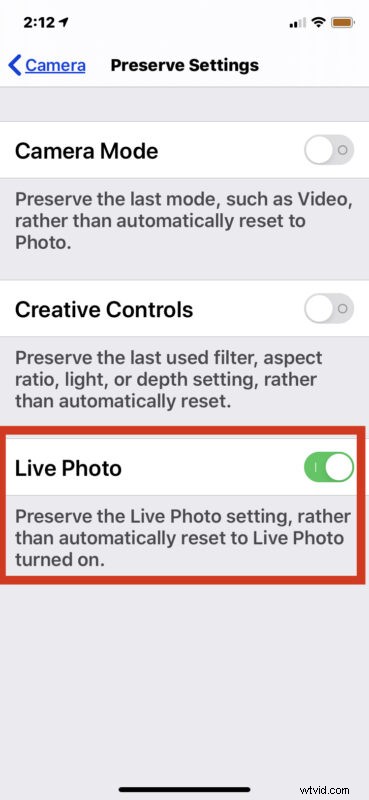
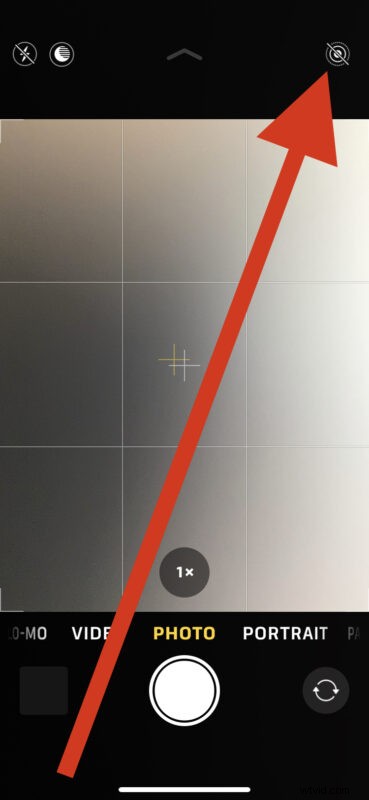
Nyní zůstane nastavení Live Photos po celou dobu vypnuté, místo aby se neustále resetovalo, aby se znovu zapnulo. Nebo pokud ji zapnete, zůstane zapnutá (což se blíží výchozímu chování, ale alespoň tímto způsobem je jasná volba).
S touto funkcí můžete stále ručně aktivovat živé fotografie přímo z fotoaparátu znovu nebo je znovu deaktivovat, je to tak, že jakékoli nastavení, které zvolíte v aplikaci Fotoaparát, zůstane zachováno, nikoli resetováním, aby se živé fotografie automaticky znovu povolily.
Pro méně známé je Live Photos zábavná funkce pro akční záběry a další momenty, která v podstatě animuje obrázky, které pořídíte na iPhone, a to zachycením krátkého videa před a po pořízení fotografie. Pak si můžete vybrat, zda chcete živou fotografii ve smyčce nebo odskočit, abyste získali další šmrnc, nebo pokud je pro ni scéna vhodná, můžete použít funkci Live Photos k napodobení fotografování s dlouhou expozicí, jako je tomu u vodních záběrů.
Někteří uživatelé si tuto funkci opravdu užívají a dokonce je posílají jako animované GIFy (můžete také převést Live Photos na animované GIFy), zatímco jiní to považují za méně než užitečné nebo dokonce otravné, protože Live Photos budou také zachyťte také krátký zvukový okamžik a někdy to může být nežádoucí z mnoha důvodů, včetně ochrany soukromí. Pamatujte, že živou fotografii můžete kdykoli převést na fotografii.
Můžete dokonce pořizovat živé fotografie z FaceTime hovorů na iPhone a iPad, což je možná oblast, kde je tato funkce pro mnoho uživatelů nejzábavnější, ale toto nastavení a možnosti jsou odlišné od toho, o čem se zde diskutuje.
Když jste na stejné obrazovce Nastavení fotoaparátu, můžete také upravit další nastavení zachování režimu fotoaparátu, včetně toho, zda zachovat poslední režim fotoaparátu (tj. širokoúhlý záběr, video, fotografie, portrét atd.), filtry, osvětlení, a více. Stejně jako mnoho dalších věcí na iPhone a iPad je rozsah přizpůsobení značný, ale mnoho nastavení je pohřbeno nebo méně známé mnoha uživatelům.
Doufejme, že vám to pomohlo lépe porozumět tomu, jak upravit nastavení kolem této funkce, a ponechat funkci fotoaparátu Live Photos vypnutou, pokud ji chcete skutečně deaktivovat, místo abyste si s ní museli pohrávat při každém spuštění aplikace fotoaparátu. Jako vždy se neváhejte podělit o své komentáře a názory!
